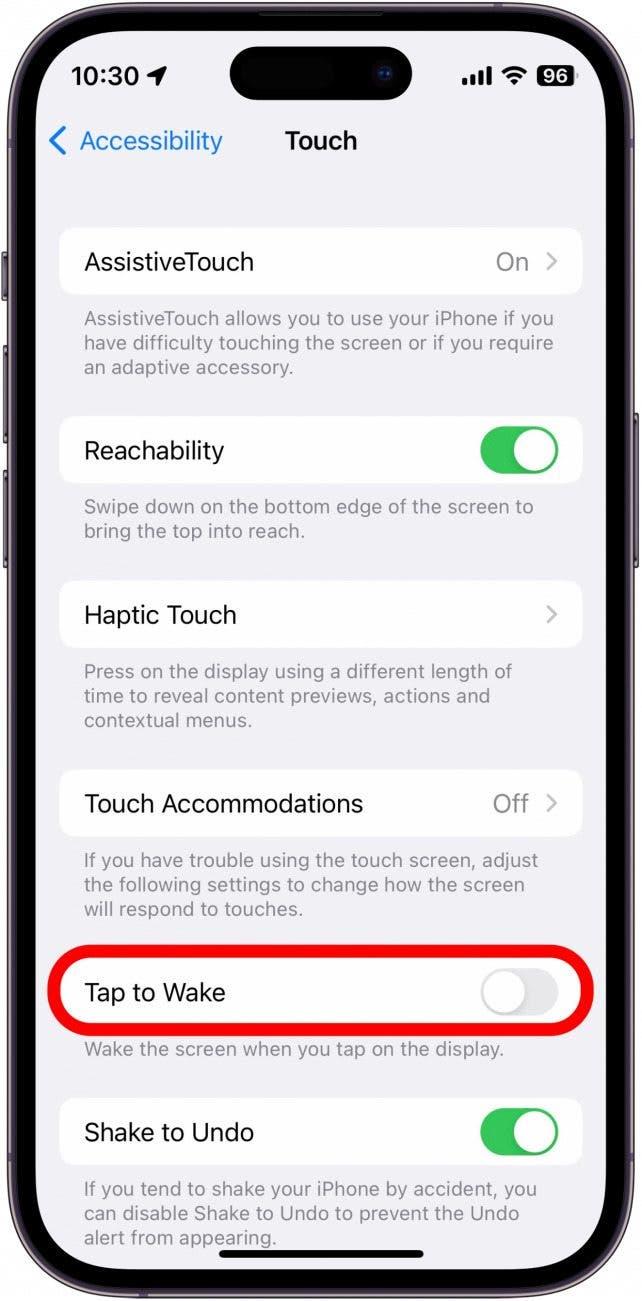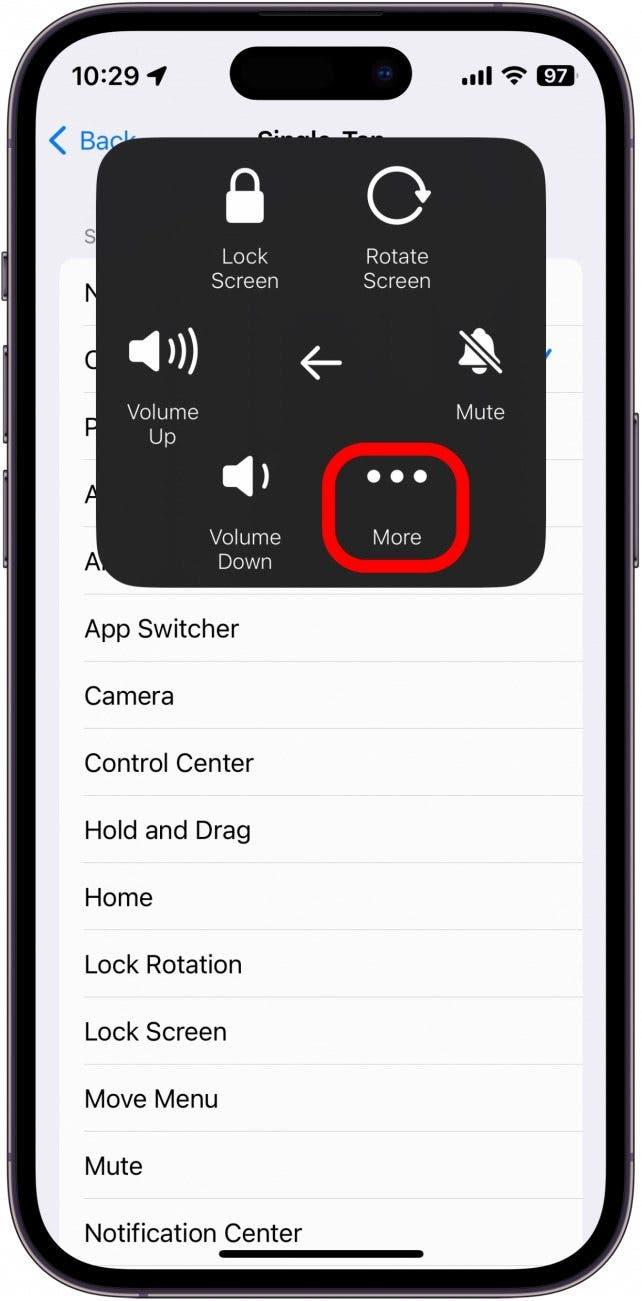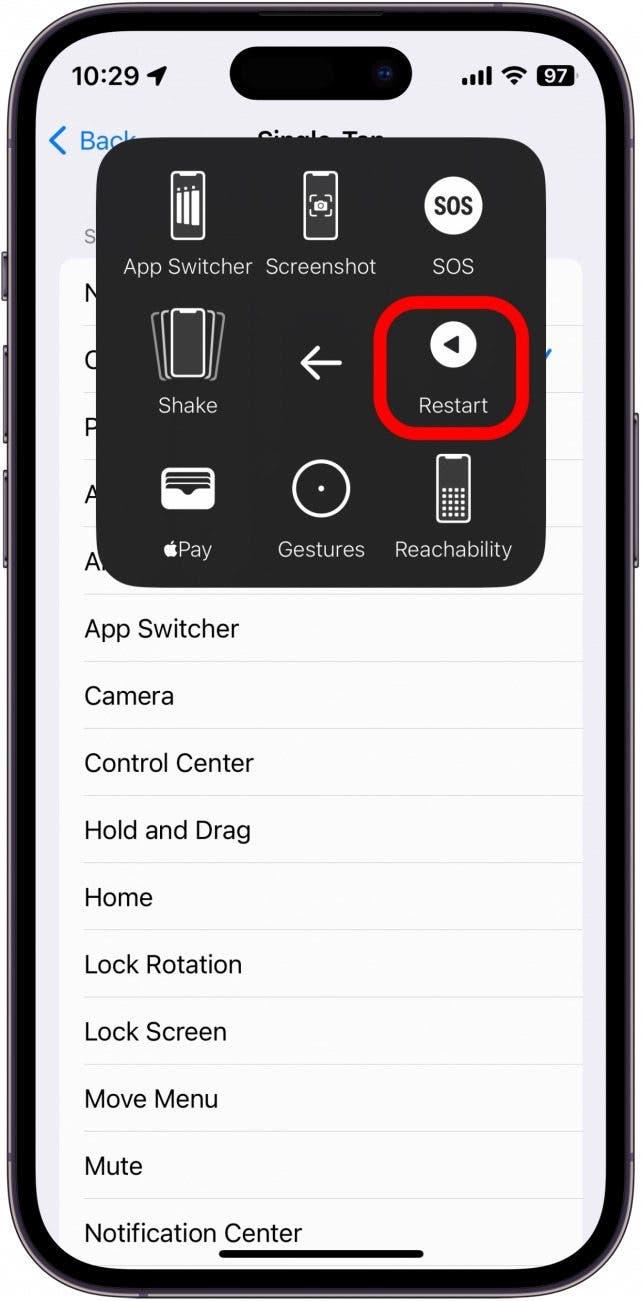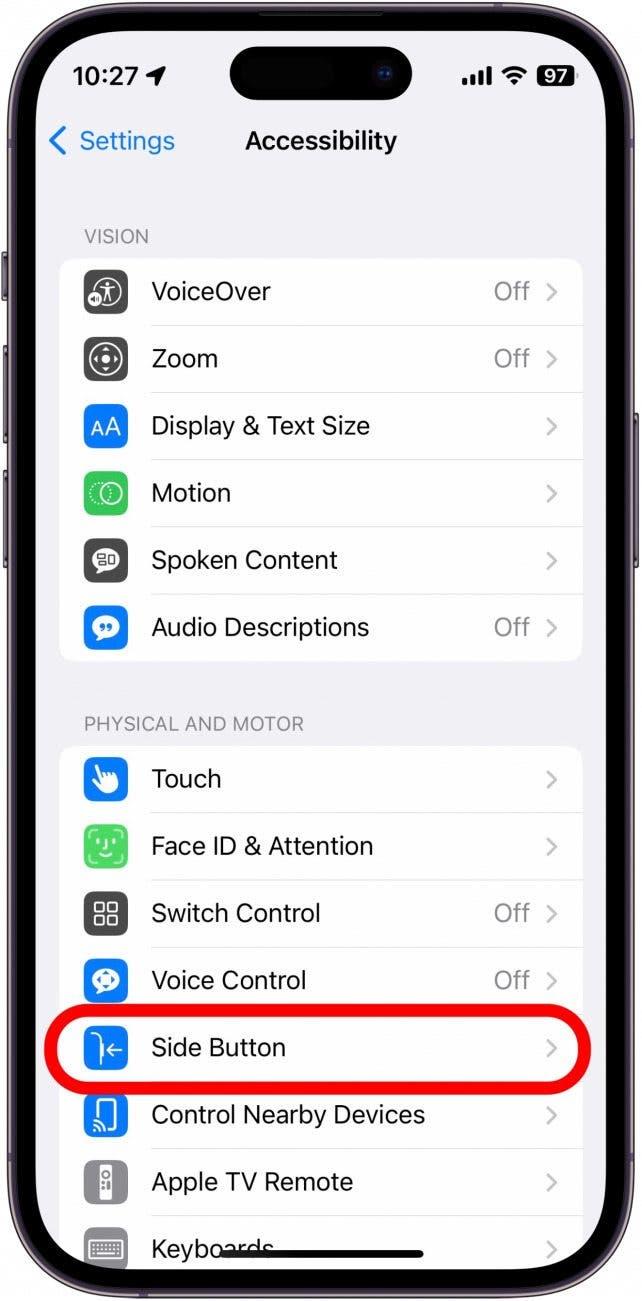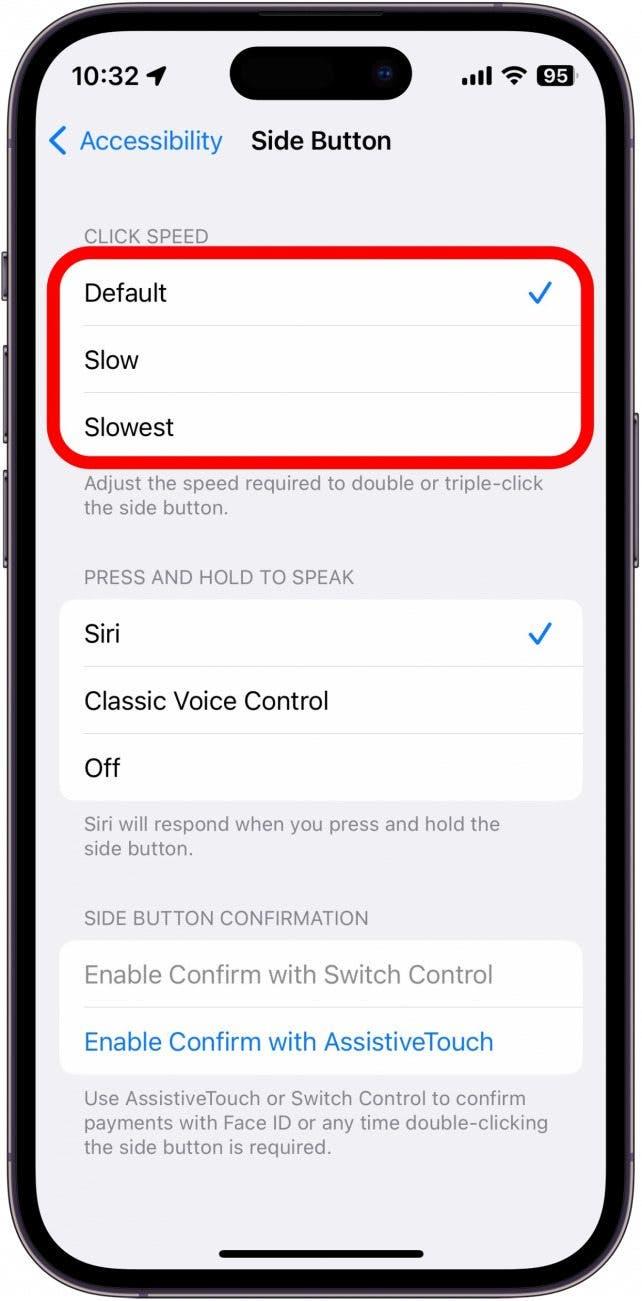iPhonen sivupainike on kiistatta laitteen tärkein painike. Se vastaa puhelimen käynnistämisestä ja sammuttamisesta sekä näytön lukitsemisesta ja herättämisestä. Jos iPhonen virtapainike ei siis toimi, iPhonen käyttäminen vaikeutuu huomattavasti. Katsotaanpa joitakin tapoja korjata tämä ongelma sekä sitä, miten voit jatkaa iPhonen käyttöä, kun sivupainike on rikki.
Mikä on iPhonen Sleep Wake -painike?
iPhonen kyljessä olevalla painikkeella on monta nimeä. Lepo-/herätyspainike, virtapainike ja sivupainike ovat kaikki yksi ja sama. Tätä painiketta painat, kun käynnistät iPhonen ensimmäisen kerran, painat, kun sammutat laitteen, ja painat, kun avaat puhelimen lukituksen. Tämän painikkeen moitteeton toiminta on elintärkeää iPhonen käyttämiselle.
Mitä sinun pitäisi tehdä, jos sivupainike ei toimi? Onneksi iOS:ssä on sisäänrakennettu saavutettavuusasetus, jonka avulla voit jäljitellä sivupainikkeen toimintaa. Jos haluat lisää vianmääritysohjeita iPhonesta, muista käydä osoitteessa tilata ilmainen Päivän vinkki -uutiskirjeemme.
Touch to Wake -toiminnon ottaminen käyttöön
Ennen kuin aloitamme vianmäärityksen, miksi iPhonen virtapainike ei toimi, ota käyttöön Assistive Touch. Nyt käymme läpi Touch to Wake -toiminnon käyttöönoton. Yhdessä Assistive Touch ja Touch to Wake varmistavat, että sinulla on keino herättää puhelimesi ja laittaa se lepotilaan, kun virtapainike ei toimi:
- Avaa Asetukset ja napauta Saavutettavuus.

- Napauta Fyysiset ja motoriset ominaisuudet -kohdassa Kosketus.

- Ota se käyttöön napauttamalla Kosketa herättämiseen -kohdan vieressä olevaa vaihtokytkintä. Näin voit herättää iPhonen näytön napauttamalla näyttöä.

Kun sivupainike ei toimi, voit nyt herättää laitteen napauttamalla näyttöä ja lukita näytön Assistive Touch -toiminnolla.
iPhonen uudelleenkäynnistäminen, kun sivupainike ei toimi
Jos haluat käynnistää iPhonen uudelleen, voit käyttää myös Assistive Touch -kuvaketta:
- Varmista, että Avoin valikko -toiminto on määritetty Assistive Touch -kuvakkeelle.

- Avaa valikko ja napauta Laite.

- Napauta Lisää.

- Napauta Käynnistä uudelleen.

Jos iPhone kuolee tai sammuu, kun etsit vianmäärityksen aikana, miksi virtapainike ei toimi, liitä laite laturiin, niin se käynnistyy automaattisesti.
Poista iPhonen kotelo
Seuraavaksi sinun on poistettava kotelo, jos iPhonessasi on kotelo. Jos kotelon virtapainikkeen alle on päässyt likaa, se on saattanut aiheuttaa sen, että painike ei enää reagoi. Testaa virtapainiketta kotelo iPhonessa ja varmista, että ongelma ei johdu kotelosta. Jos iPhonen sivupainike ei vieläkään toimi kotelon poistamisen jälkeen, kannattaa ehkä kokeilla laitteen puhdistamista.
Sivupainikkeen puhdistaminen
Virtapainikkeen ympärillä puhdistaminen voi olla hankalaa. Apple suosittelee käyttämään iPhonen puhdistamiseen kosteaa, nukkaamatonta liinaa ja välttämään nesteiden joutumista mihinkään aukkoon. Voit myös kokeilla puhdistaa itse painikkeen ympärystä pumpulipuikolla tai hammasharjalla, jotta painikkeen alle mahdollisesti kertynyt lika tai lika saadaan irti.
Sivupainikkeen napsautusnopeuden säätäminen
Jos ongelmasi on se, että kun kaksois- tai kolmoisnapsautat sivupainiketta, mitään ei tunnu tapahtuvan, on vielä yksi ratkaisu, joka saattaa auttaa:
- Avaa Asetukset ja napauta Saavutettavuus.

- Napauta Fyysinen ja moottori -kohdassa Sivupainike.

- Valitse kohdassa Napsautusnopeus oletusarvo, hidas tai hitain.

Jos sinulla kestää kauemmin painaa sivupainiketta useammin kuin kerran, kun käytät esimerkiksi Apple Payta, asetuksen vaihtaminen Hitaaseen tai Hitaimpaan antaa enemmän aikaa painallusten välille ja varmistaa, että kaksois- ja kolmoisnapsautukset rekisteröidään.
Vie iPhone Applelle
Jos mikään edellä mainituista ratkaisuista ei auta, iPhonessasi voi olla syvempi laitteisto-ongelma. Sinun on otettava yhteyttä Applen tukeen tai vietävä iPhonesi lähimpään Apple Storeen saadaksesi lisäapua.
Ylimmän kuvan luotto: Hadrian / Shutterstock.com